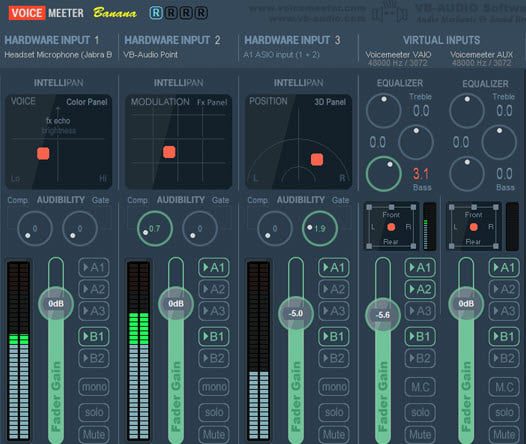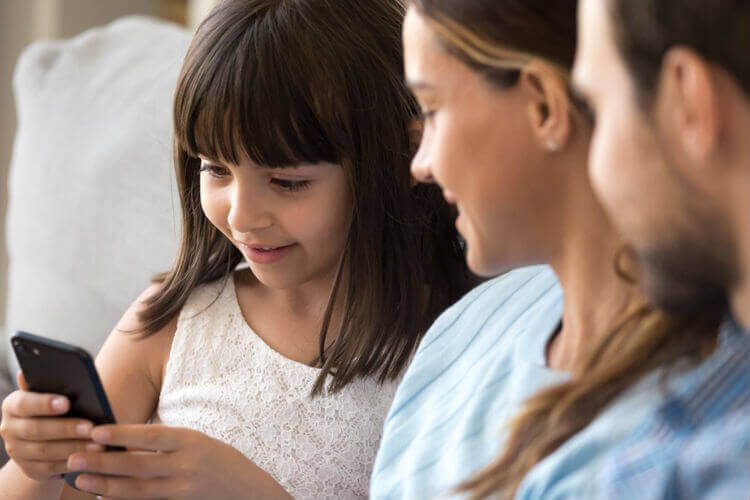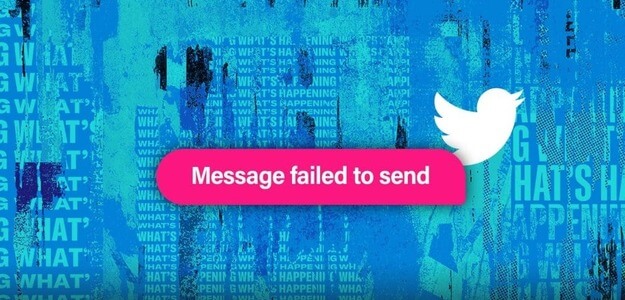WhatsApp Det er standardappen til instant messaging for millioner af mennesker verden over. Der findes dog alternativer, f.eks. Telegram و Signal resterne WhatsApp En af de mest populære beskedapps. Dette gælder uanset hvilken platform du bruger. Selvom iPhone har integration iMessage WhatsApp er muligvis den foretrukne app, fordi den er cross-platform og universelt understøttet. Det er dog muligvis ikke en helt problemfri oplevelse for alle at bruge WhatsApp på iPhone. Mange brugere oplever forsinkede WhatsApp-beskeder på deres iPhones på grund af problemet med "genopkobling". Hvis du også oplever dette problem, kan du her se, hvordan du løser problemet med genopkobling på din iPhone.
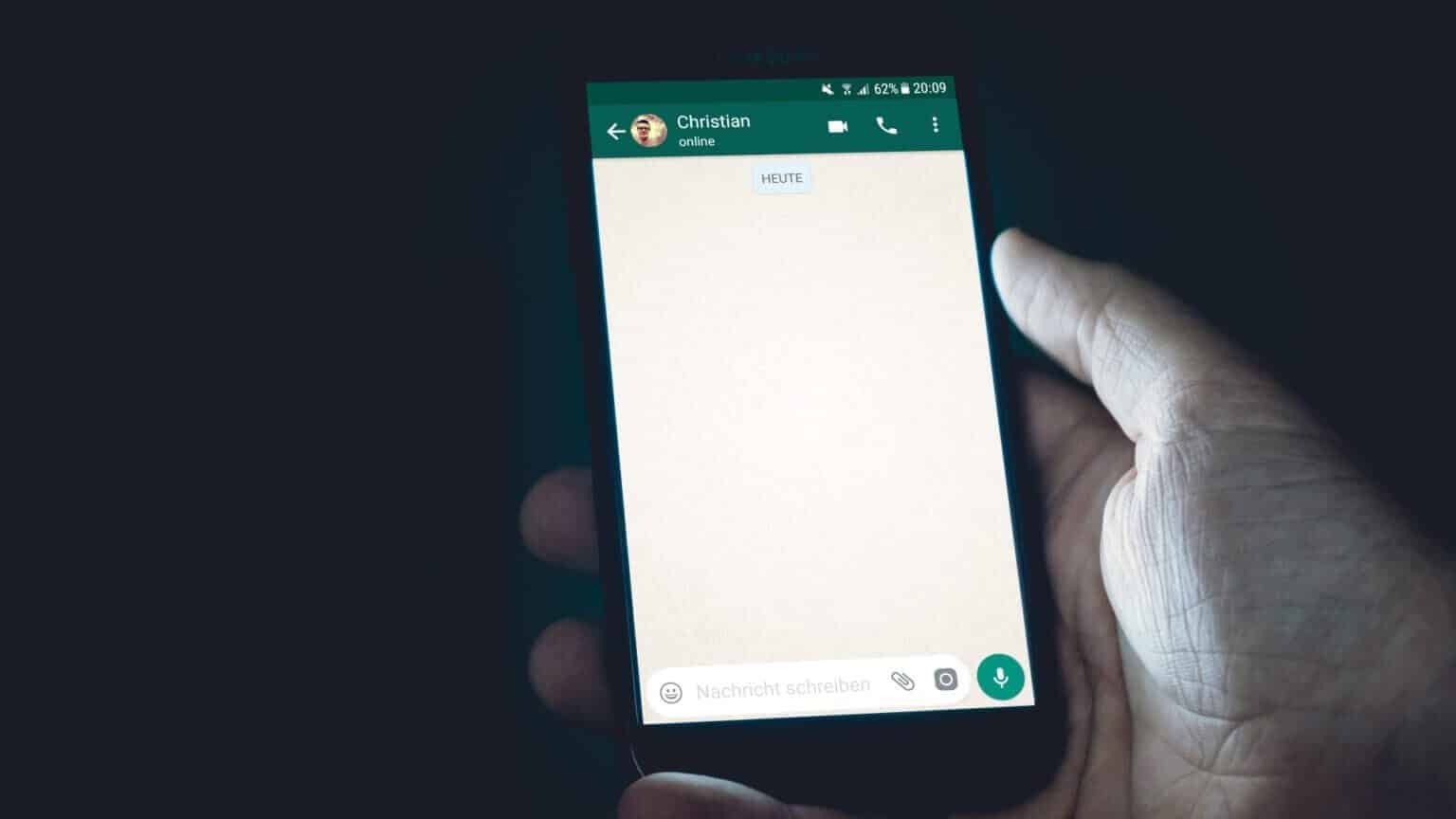
Hvad er problemet med at genoprette forbindelsen til WhatsApp på iPhone?
Når du åbner WhatsApp på din iPhone efter at den har været inaktiv i et stykke tid, kan du muligvis se meddelelsen "Genopretter forbindelse" øverst. Dette vises, fordi det tager et par sekunder for din iPhone at synkronisere WhatsApp og vise nye beskeder.
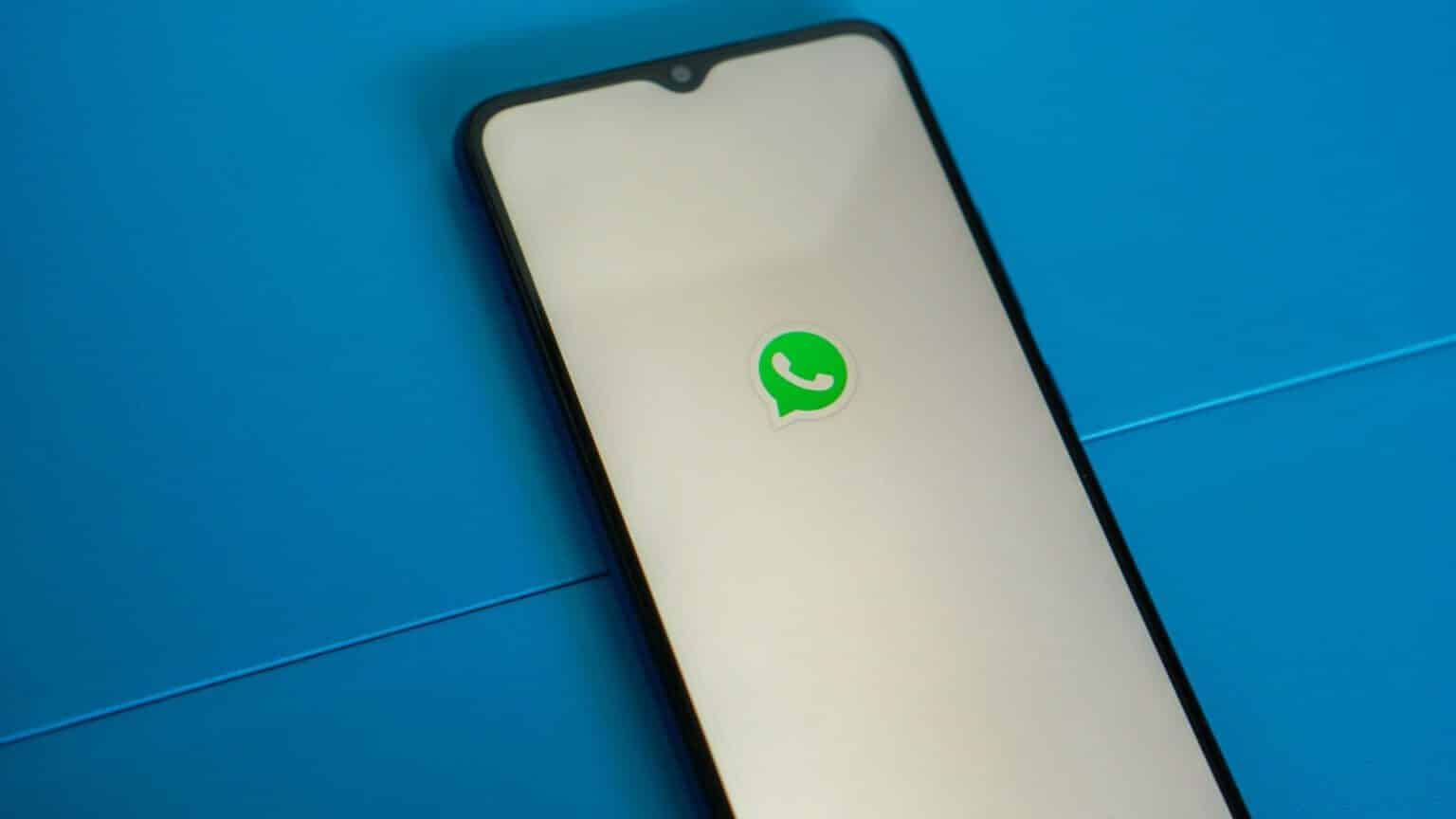
Dette problem kan resultere i mistede eller forsinkede notifikationer, hvilket kan være irriterende.
Sådan løser du WhatsApp-genopkoblingsproblem på iPhone
Du kan løse dette problem ved at følge disse enkle trin på din iPhone og dermed undgå forsinkelser i notifikationer.
1. Sørg for, at din internetforbindelse er stabil.
Hovedårsagen til problemet med at "genoprette forbindelsen" på WhatsApp er en ustabil eller svag internetforbindelse. Prøv at oprette forbindelse til Wi-Fi, når det er muligt. Hvis du bruger mobildata, skal du sørge for at bruge 4G- eller 5G-netværk og befinder dig i et område med god mobilforbindelse.
2. Luk ikke WhatsApp fra de seneste apps.
Hver gang du forlader WhatsApp og swiper op på din iPhone for at gå hjem, vil appen ikke blive fjernet fra listen over seneste apps. Det betyder, at når du swiper op fra bunden og holder nede for at åbne listen over seneste apps, vil WhatsApp ikke blive swipet væk herfra.
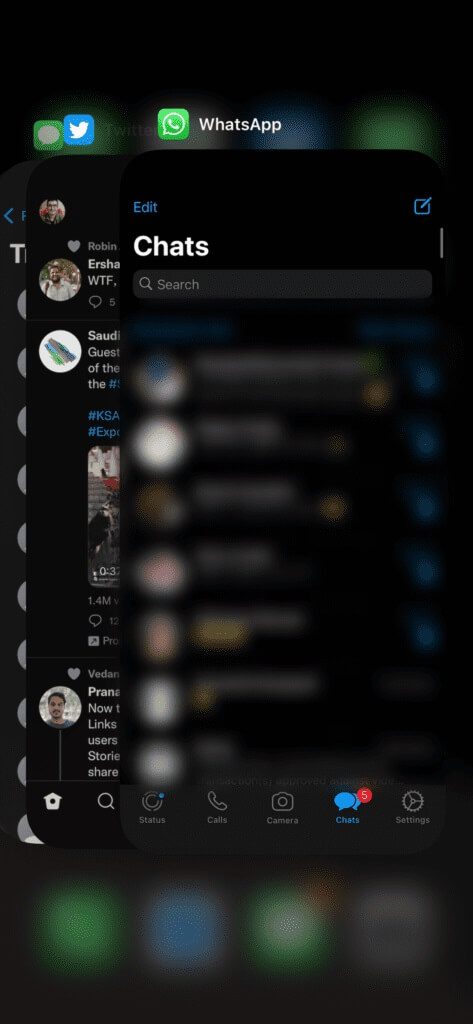
Dette vil forhindre WhatsApp i at køre i baggrunden, hvilket forårsager synkroniseringsproblemer.
3. Aktivér opdatering af apps i baggrunden.
iOS giver dig mulighed for at tillade apps at opdatere i baggrunden, selv når de ikke er i brug. Dette hjælper apps med at sende push-notifikationer, selv når du ikke aktivt bruger dem. Sådan aktiverer du baggrundsopdatering af apps for WhatsApp på din iPhone.
Trin 1: Åbn en app "Indstillinger" Rul ned på din iPhone, indtil du finder "WhatsApp". Klik på den.
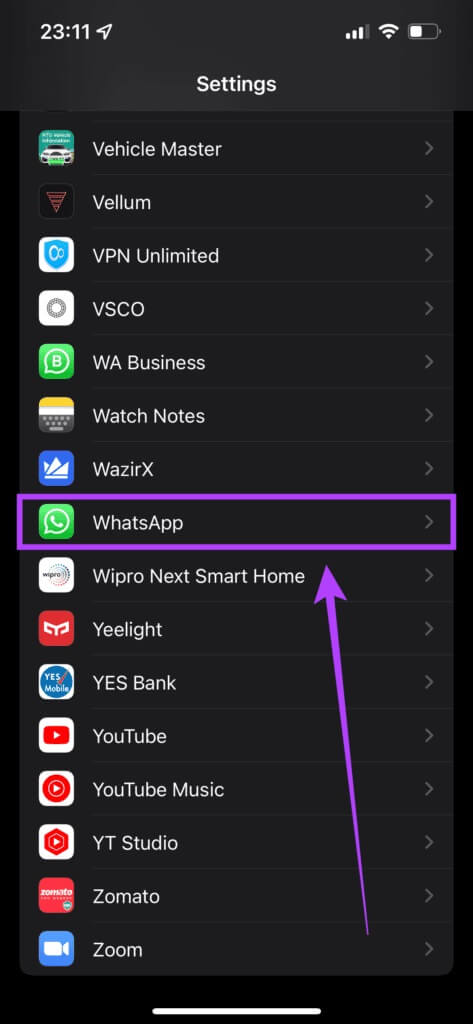
Trin 2: Aktivér knappen ud for "Opdater apps i baggrunden".
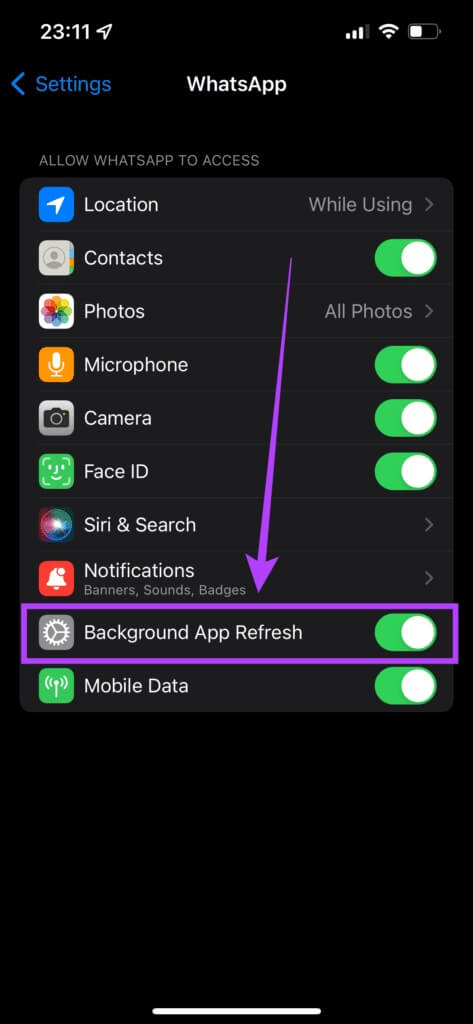
4. Deaktiver lavdatatilstand
Hvis du bruger en afmålt netværksforbindelse eller et mobilt hotspot, aktiverer din iPhone automatisk Lavdata-tilstand. Dette forhindrer apps i at synkronisere i baggrunden. Sådan slår du det fra.
Trin 1: Åbn en app "Indstillinger" På din iPhone skal du trykke på Wi-Fi
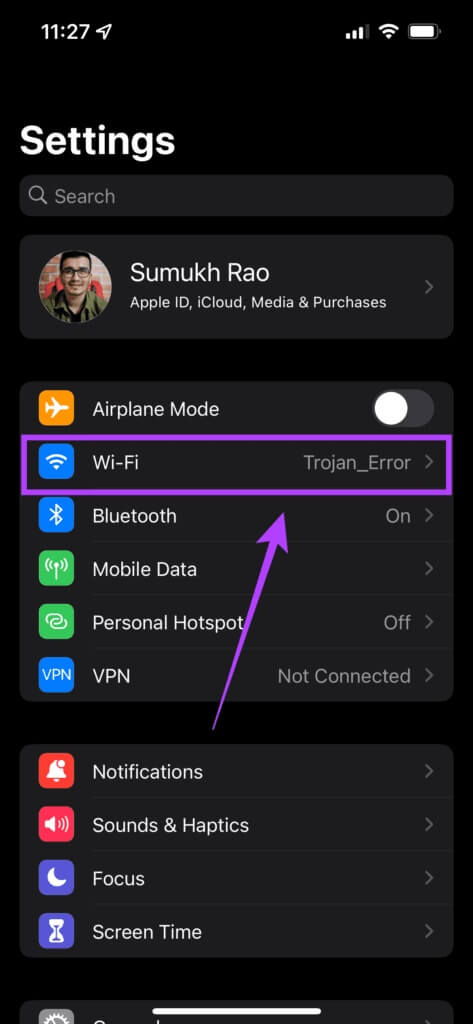
Trin 2: Vælg den lille blå cirkel med ikonet "jeg" Ved siden af det netværk, din iPhone er forbundet til.
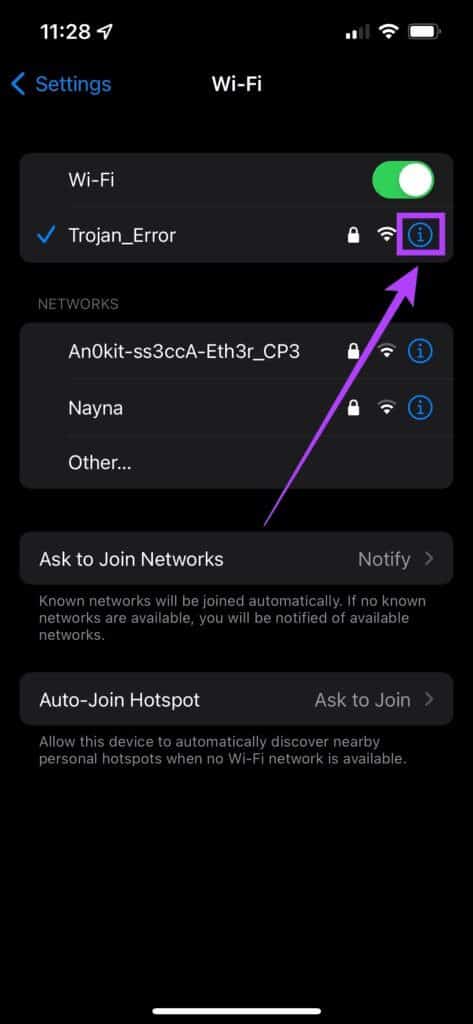
Trin 3: Sluk for kontakten ved siden af Lav datatilstand.
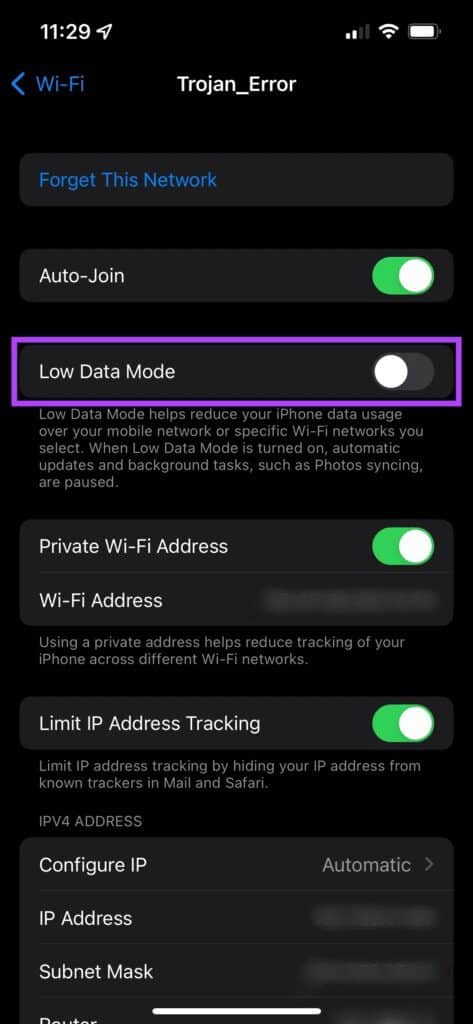
Tjek om WhatsApp fungerer uden fejl.
5. Deaktiver lavstrømstilstand
Ligesom lavdatatilstand begrænser lavstrømstilstand også baggrundsaktiviteter og dataforbrug for at spare batteristrøm. Sådan slår du den fra.
Trin 1: Gå til en ansøgning "Indstillinger" På din iPhone skal du vælge "Batteri".
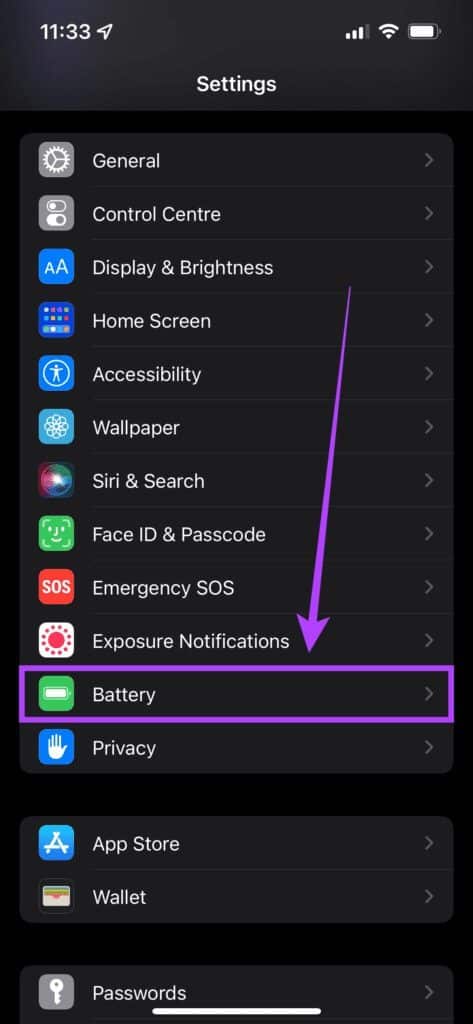
Trin 2: Skift til den bedste mulighed Lavstrømstilstand.
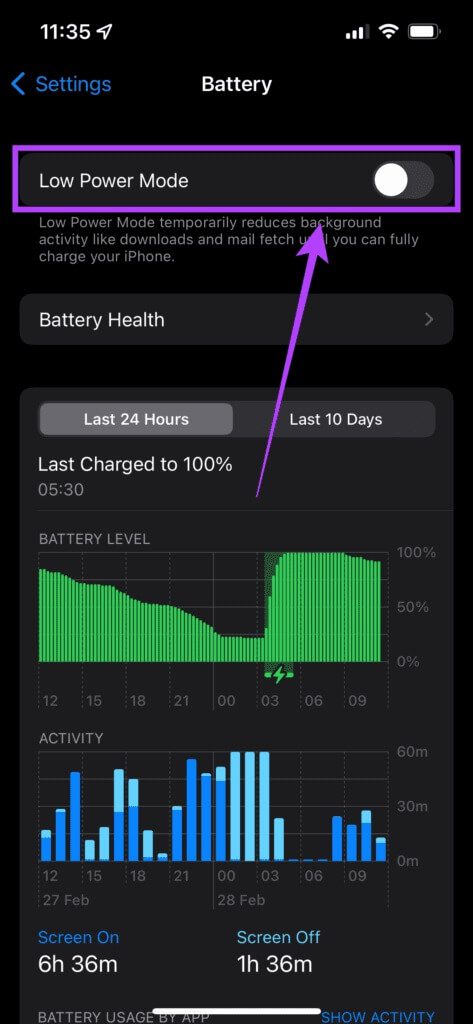
6. Opdater WhatsApp fra App Store.
Brug af en ældre version af en app kan forårsage problemer fra tid til anden. Derfor er det vigtigt at opdatere alle dine apps regelmæssigt via App Store. Sådan tjekker du for opdateringer.
Trin 1: Åbn en app "App butik" på din iPhone og tryk på Vis billede i øverste højre hjørne.
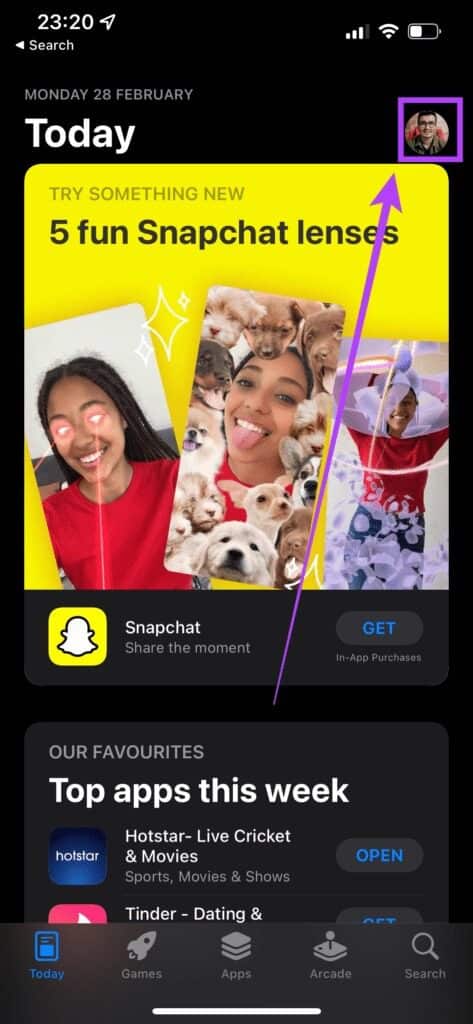
Trin 2: Rul ned for at se en liste over alle ventende opdateringer. Vælg indstillingen "at opdatere" Ud for den app, du vil opdatere.
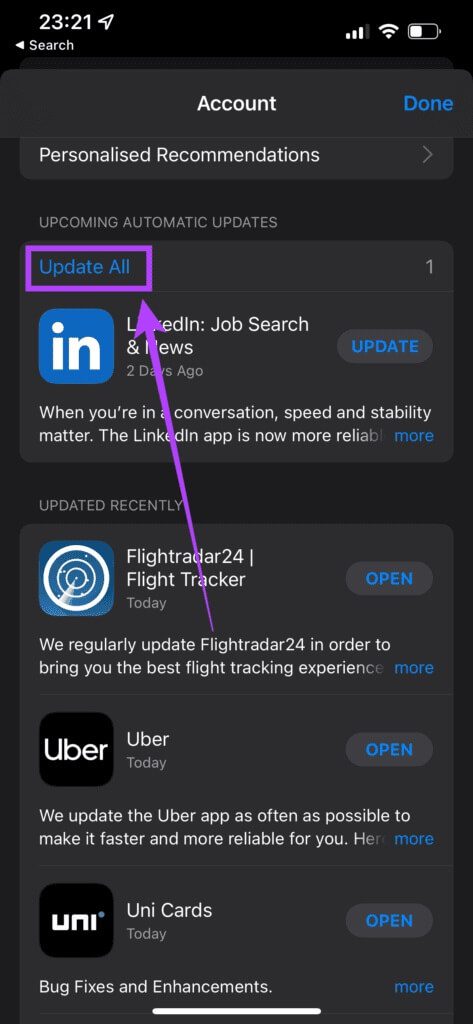
7. Skift til den stabile version af WHATSAPP
Mange brugere tilmelder sig WhatsApps betaprogram for at teste nye funktioner. Selvom dette giver dig tidlig adgang til nye funktioner, kan det også føre til en række fejl og problemer, da det stadig er en betaversion.
Hvis du bruger en betaversion af WhatsApp, skal du afinstallere appen og downloade den stabile version fra App Store.
8. Afinstaller og geninstaller WHATSAPP
Selv hvis du ikke bruger betaversionen, kan det være en god idé at afinstallere appen og geninstallere den. Dette gælder især, hvis der ikke er opdateringer tilgængelige til appen. En hurtig geninstallation kan måske løse problemet, så vidt du ved!
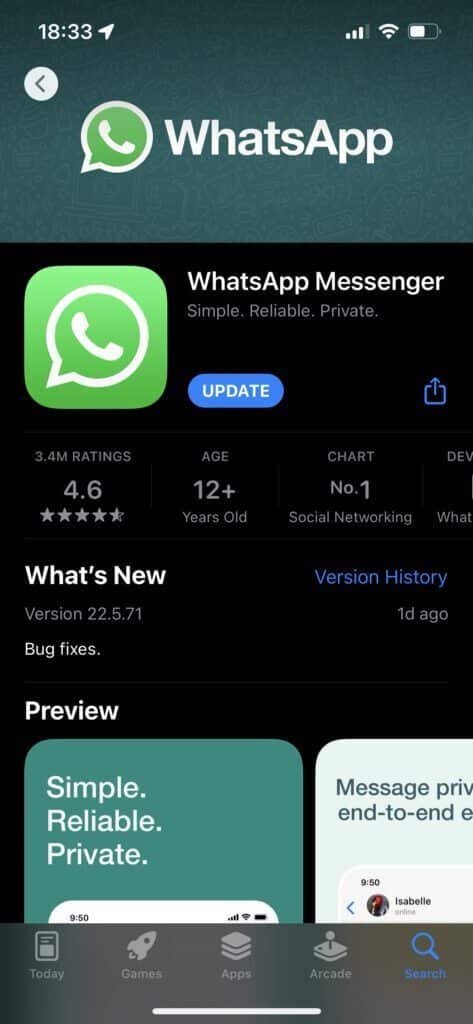
Sørg dog for at sikkerhedskopiere alle dine WhatsApp-data, før du afinstallerer appen.
9. Opdater din iPhone til den nyeste version af iOS.
Lad os ikke udelukke muligheden for, at der er noget galt med softwaren på din iPhone. Det er muligt, at den nuværende version af iOS, du bruger, oplever problemer med synkronisering i baggrunden. Sådan tjekker du, om en softwareopdatering venter på din iPhone.
Trin 1: Gå til en ansøgning "Indstillinger" På din iPhone skal du derefter vælge "generel".
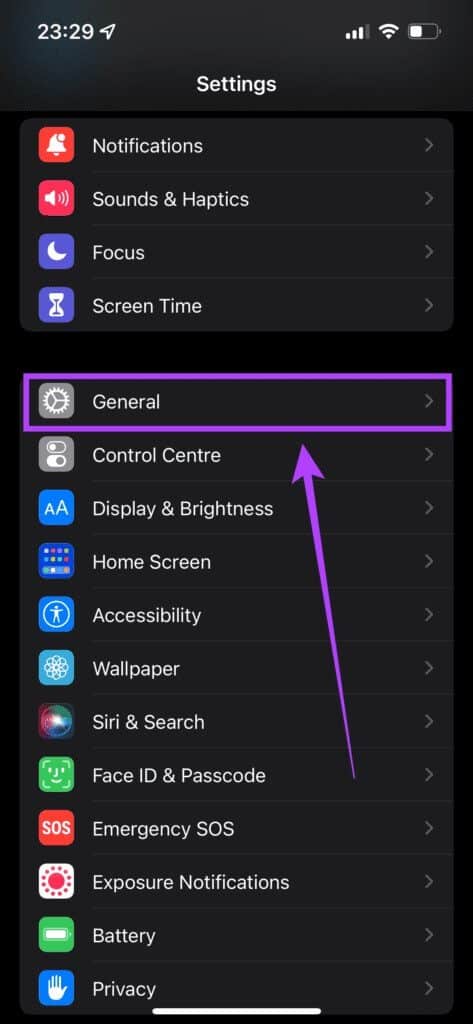
Trin 2: Klik på "Softwareopdatering."
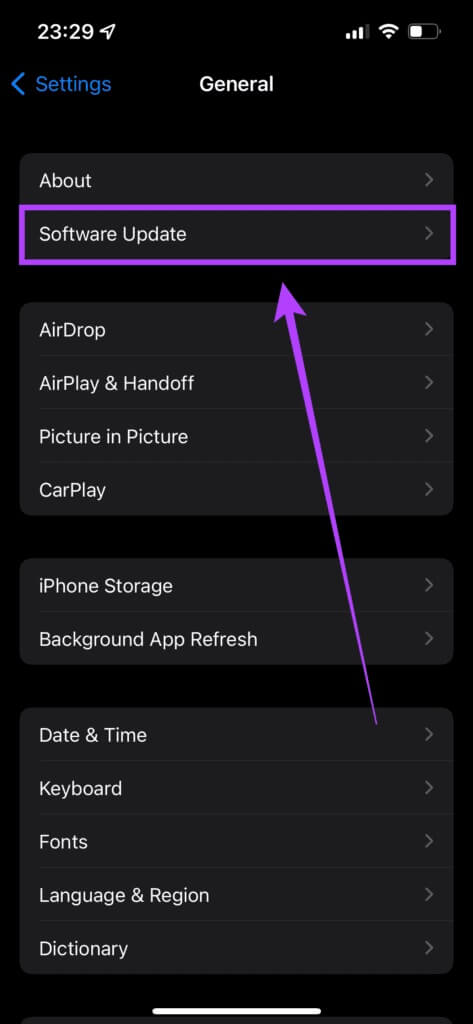
Trin 3: Hvis tilgængelig Ny opdatering , vil den blive vist der. Vælg "Installationer" Og vent på, at installationen er fuldført.
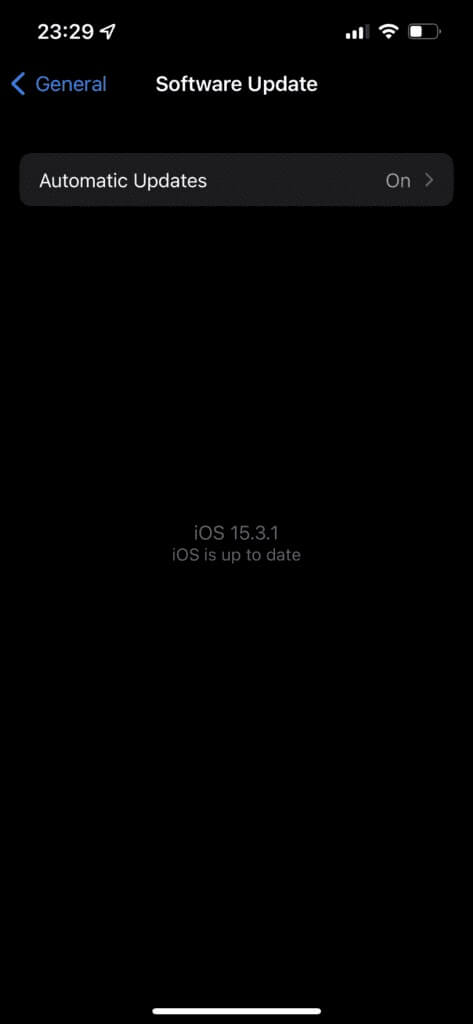
10. Nulstil netværksindstillinger
Hvis du mener, at der er noget galt med din iPhones netværksindstillinger, der forårsager problemet med genoprettelse af forbindelsen til WhatsApp, kan du her se, hvordan du nulstiller din iPhones netværksindstillinger, mens du beholder resten af dine data.
Trin 1: Åbn en app "Indstillinger" På din iPhone skal du trykke på "generel".
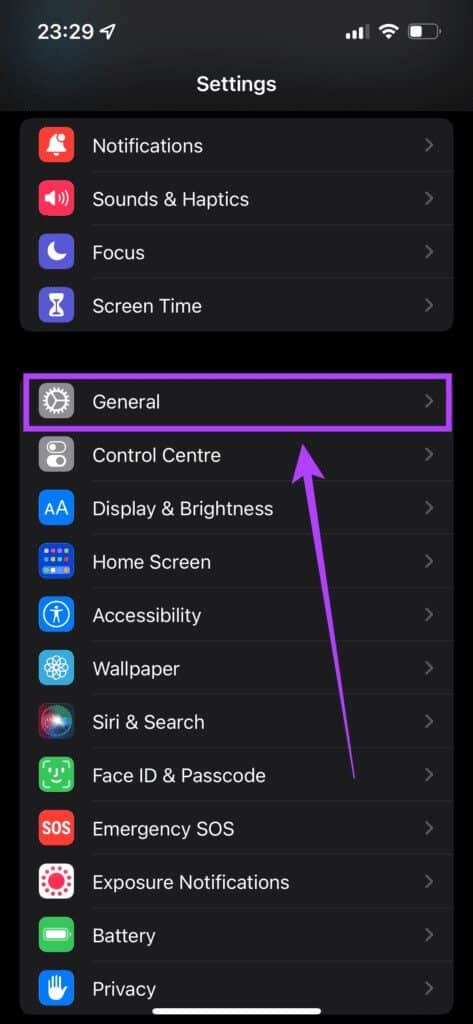
Trin 2: Rul ned for at finde muligheden "Overfør eller nulstil iPhone"Klik på den.
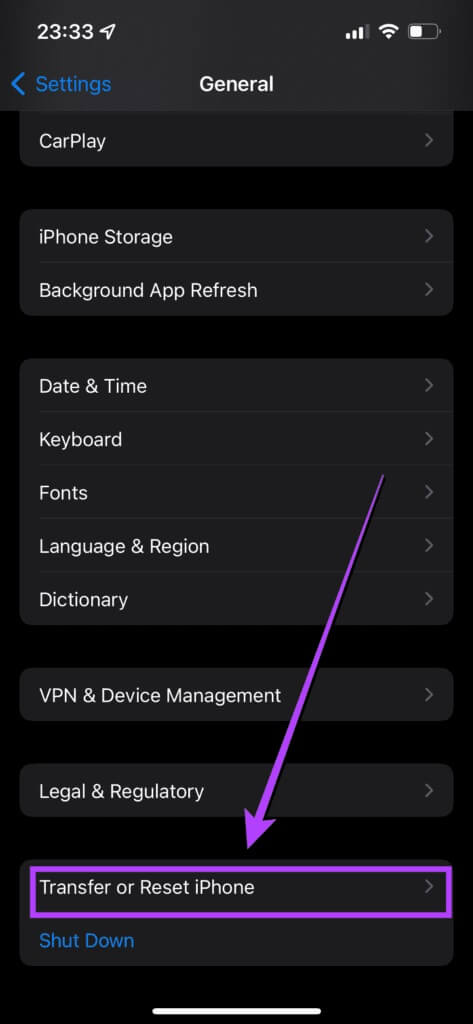
Trin 3: Vælg en mulighed "Nulstil" Her.
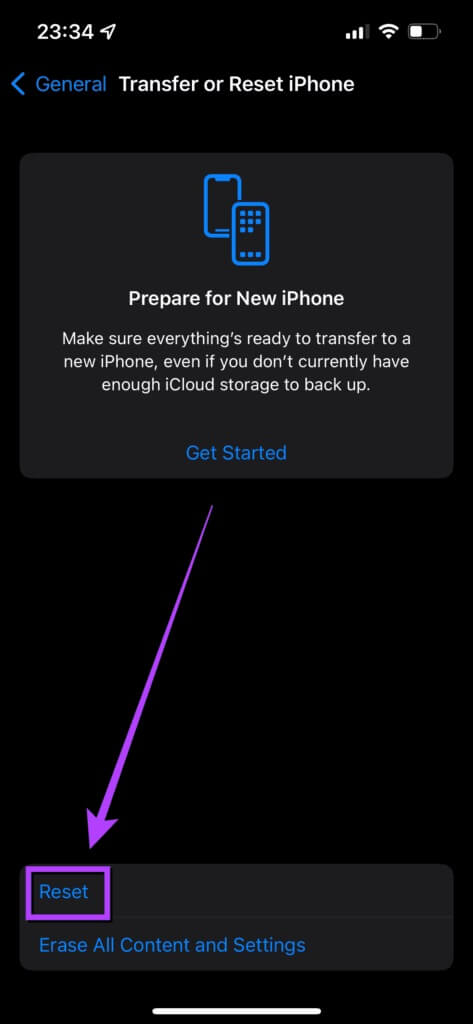
Trin 4: Vælg nu Nulstil netværksindstillinger.
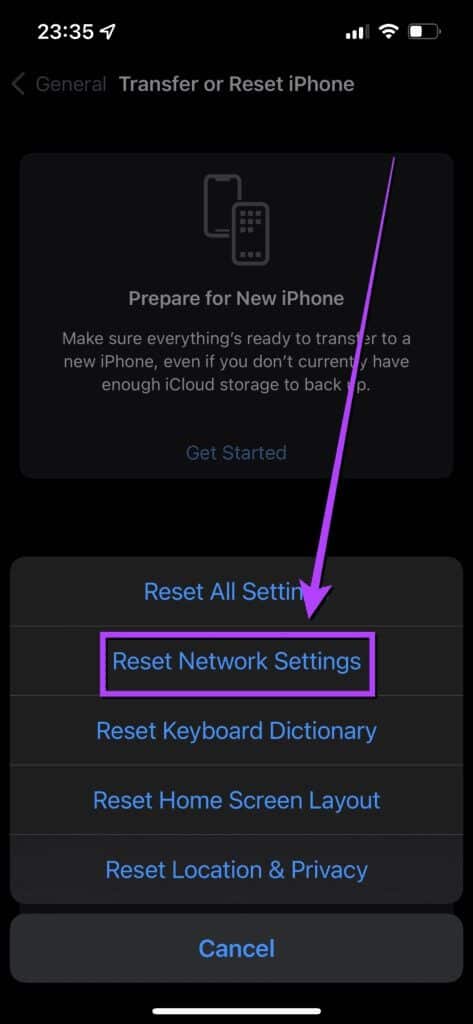
Bemærk, at når du har nulstillet dine netværksindstillinger, skal du konfigurere dine Wi-Fi- og Bluetooth-forbindelser igen, sammen med eventuelle specifikke netværksrelaterede indstillinger, du har ændret tidligere.
Gå aldrig glip af dine WhatsApp-notifikationer igen.
Når du har løst problemet med at "genoprette forbindelsen" på WhatsApp, vil du begynde at modtage rettidige notifikationer for alle dine beskeder. Du behøver ikke længere at have venner, der spørger dig, hvorfor du ikke har svaret på deres beskeder til tiden!
Hvis du ikke kan få adgang til WhatsApp på din computer, kan du se vores guide til:Fix WhatsApp, der ikke åbner på din computer.